为了防止病毒、误操作、磁盘故障等原因对硬盘分区表造成破坏,我们可以在重装完系统后对硬盘分区表进行一次备份,以便在分区表遭到破坏时可以恢复。今天u启动小编就教大家如何备份分区表。
将已使用u启动v5.1制作好的启动u盘插入电脑的usb插口,随后开机,在出现开机画面时按下相应的启动快捷键便会进入启动项的选择窗口,我们选择usb启动并按回车键确认即可进入u启动的主菜单界面,如下图所示:
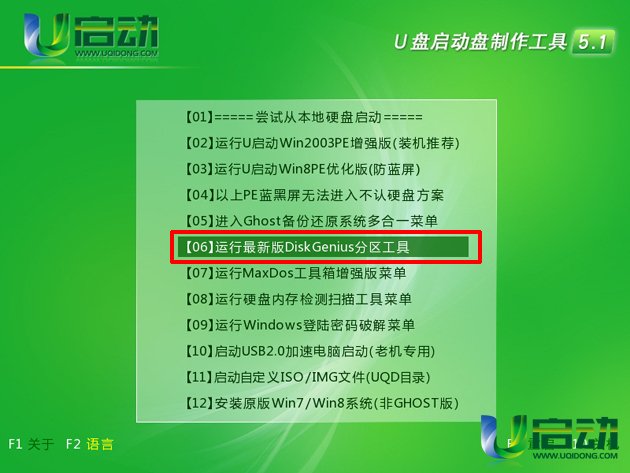
在u启动v5.1的主菜单界面中将光标移至“【06】运行最新版DiskGenius分区工具”并按下回车键确认即可进入到dos工具菜单栏,我们只需要在下方“A:\>”后输入“d”并按回车键即可运行DiskGenius工具。如下图所示:
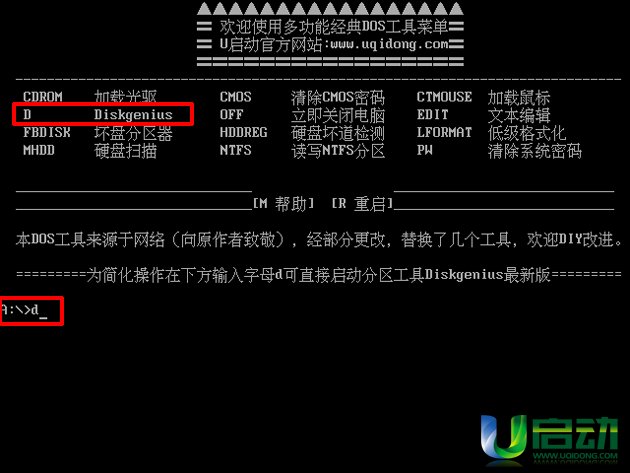
运行DiskGenius工具后,依次打开“硬盘”→“备份分区表”便会弹出“设置分区表备份文件名及路径”,在该窗口下选择存放路径并为所备份出来的文件进行命名,一切操作完成后点击“保存”按钮。具体操作方法如下图所示:
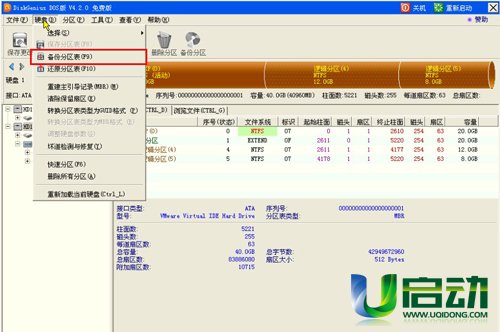
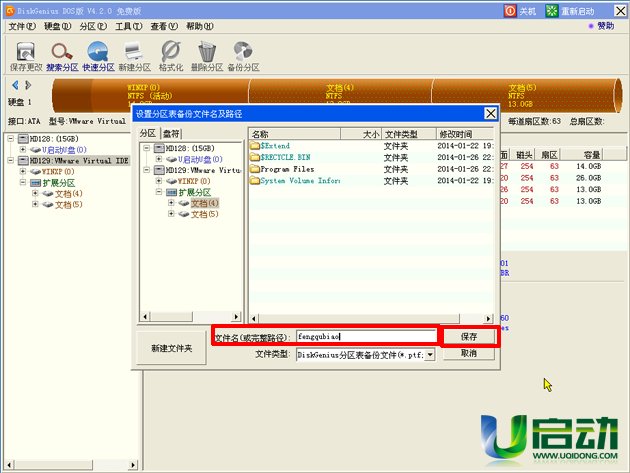
当我们完成上述的操作并点击“保存”按钮后在接下来弹出的窗口下中点击“确定”按钮即可。如下图所示:
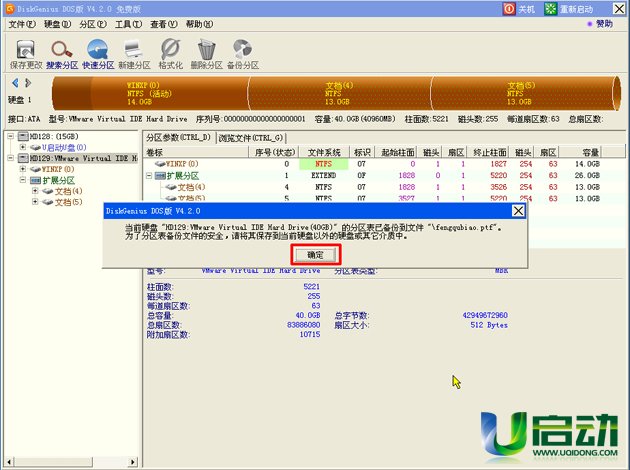
如何对硬盘分区表进行备份的方法小编就向大家介绍到这里了,你学会了吗?若你需要进行此操作时,可以尝试小编今天所传授的方法对硬盘分区表进行备份。

